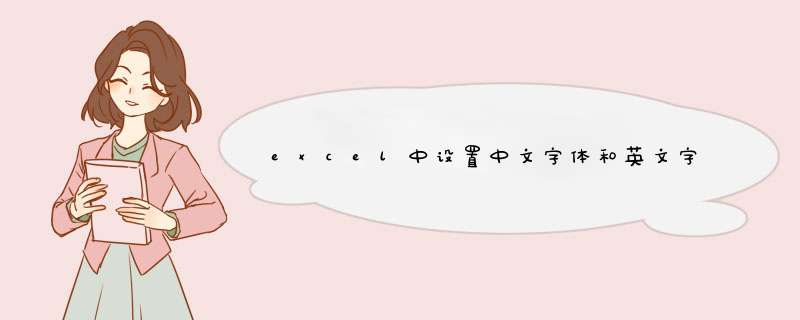
2.格式→单元格,字体:宋体。
3.格式→单元格,字体:Time New Roman。
经过以上两次字体设置,Excel就会自动地选择相应的字体。
注意:
1.一定要先设置中文字体,再设置西文字体。
2.不能将像Word那样,将汉字与英文分别设置成两种中文字体。
3.英文的字体必须是在汉字情况下没有的字体,这样才能达到效果
全选需要设置字体的表格,设置字体为中文字体,如"宋体";
全选需要设置字体的表格,设置字体为英文字体,如"Times New Roman"即可;
说明:汉字只能设置为中文字体,所以先设置中文字体后汉字会被设置,再设置全体为英文字体时,汉字还是保留上一次被设置的字体;出现此问题的原因为:设置问题造成的。
解决的方法和详细的 *** 作步骤如下:
1、首先,打开文档,点击如下红色框标注的图标全选表格,如下图所示。
2、其次,右键单击鼠标,选择“设置单元格格式”,如下图所示。
3、接着,选择“字体”选项卡中的“宋体”,保存设置,如下图所示。
4、然后,再次右键单击鼠标,选择“设置单元格格式”,如下图所示。
5、最后,选择“字体”中的“Time New Roman”,保存设置,如下图所示。这样,以上的问题就解决了。
欢迎分享,转载请注明来源:内存溢出

 微信扫一扫
微信扫一扫
 支付宝扫一扫
支付宝扫一扫
评论列表(0条)